회사원 이 씨의 왼손은 유독 바쁘다. 수시로 화면 전환 단축키(Alt+Tab)를 사용하는 습관 때문이다. 두 개의 문서 파일을 실행한 채 업무를 보는 이 씨는 한 대의 모니터만 사용한다. 여러 작업을 동시에 처리해야 할 때마다 이 씨는 '모니터가 두 대라면'하고 푸념을 늘어놓는다.
최근 듀얼 모니터(Dual Monitor) 환경이 각광받고 있다. 한 대의 PC에 두 대 이상의 영상 장치를 연결해 사용하는 듀얼 모니터 환경은 원래 그래픽 디자인이나 주식처럼 많은 데이터를 동시에 다룰 때 사용했다. 하지만 지금은 전문 직종은 물론, 일반 사무실과 가정에서도 듀얼 모니터를 많이 사용하는 추세다.

이는 LCD 모니터가 CRT 모니터보다 공간을 적게 차지해 책상 위에 여유 공간이 늘었고, LCD 모니터의 가격이 저렴해져서 두 대를 구입해도 부담이 없기 때문이다. 대기업의 유명 브랜드 제품과 중소기업 제품 사이의 성능 차이가 많이 줄어들어 유명 브랜드 제품 한 대 사는 것보다 중소기업 제품을 두 대 사는 것이 가성비(가격 대비 성능비)에서 좋다. 따라서 오늘날은 듀얼 모니터 환경을 만드는 데 있어 매우 좋은 시기라고 할 수 있다.
진정한 멀티태스킹을 구현한다
듀얼 모니터는 진정한 멀티태스킹 환경이라고 할 수 있다. 듀얼 모니터는 한 대의 PC에서 실행되는 컴퓨터 프로그램의 작업 영역을 넓히기 위해 사용된다. 예를 들어 사용자는 듀얼 모니터를 통해 문서 작업을 하면서 이미지 작업을, 웹 서핑을 하면서 영화 감상을, 게임을 즐기면서 친구와 채팅을 동시에 할 수 있다. 특히 듀얼 모니터는 사무용으로 쓸 때 그 진가를 발휘한다. 마이크로소프트는 듀얼 모니터 환경에 대해 "생산성 개선을 위한 가장 좋은 방법들 가운데 하나"라고 말한 바 있으며, 실제 듀얼 모니터 환경은 단일 모니터 환경보다 업무 효율이 약 30% 이상 높다고 알려졌다.

이미 119와 같이 긴급 재난 서비스나 주식 시장과 같은 금융 환경에서는 예전부터 듀얼 모니터 환경이 구축되어 있다. 다만, 이런 곳에서 사용되는 구조는 두 대 이상의 영상 출력 장치를 연결해 사용하는 방식이므로, 다중 모니터 환경이 올바른 표현이다. 최근에는 다중 모니터 환경이 사무용으로도 주목받고 있다.
다중 모니터의 여러 가지 모습들
듀얼 모니터라고 하면, 한 대의 PC에 두 대의 모니터를 나란히 연결하여 사용하는 모습을 쉽게 떠올린다. 이때 사용자는 마우스 조작으로 두 대의 모니터를 자유롭게 이동할 수 있고, 실행 중인 문서 파일을 옮기거나 끌어올 수도 있다. 또 사용자는 복제, 수평, 수직, 듀얼 뷰(View), 듀얼 줌(Zoom) 등 다섯 가지 형태로 자신에게 적합한 듀얼 모니터 환경을 만들 수 있다.
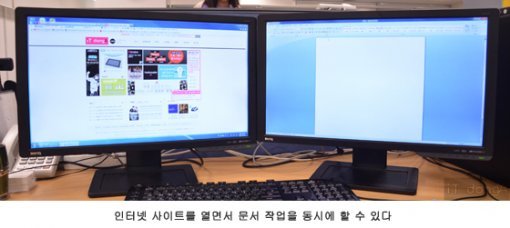
복제 방식은 같은 화면을 두 대 이상의 모니터에 출력하는 것을 말한다. 이 방식은 대형할인점 계산대에서 직원과 손님이 각각 다른 모니터(또는 영상 출력 기기)에서 같은 화면을 볼 때 사용된다. 학교나 회사에서는 프레젠테이션 발표자와 청중이 같은 영상을 볼 때도 사용하는 방식이다.

수평 스팬, 수직 스팬은 두 대 이상의 모니터를 한 대의 모니터처럼 사용하는 것이다. 경기장이나 행사장 등에서 여러 대의 TV를 차곡차곡 쌓아 한 화면을 출력하는 방법과 흡사하다.
듀얼 뷰는 두 대의 모니터가 각각 다른 바탕화면과 해상도, 주파수, 색상 수를 설정해 사용하는 방식이다. 이런 방식은 주식처럼 모니터마다 다른 화면을 출력하는 사용자에게 유용하다.
마지막으로 듀얼 줌은 한 대의 모니터 화면을 다른 한 대 모니터에서 확대해 보는 방식이다. 이는 정밀한 그래픽 작업을 하는 전문 디자이너에게 유용하다. 그러나 이 기능은 지원하는 그래픽 카드가 따로 있으므로 이 방식을 사용하라면 신중하게 그래픽 카드를 구매해야 한다.
듀얼 모니터 설정 시 DIV와 D-SUB을 기억하세요
듀얼 모니터를 사용하려면 그래픽 카드 후면 단자부터 확인한다. 일반적으로 PC용 그래픽 카드에는 DVI 단자와 D-SUB 단자가 있다. 이 단자에 모니터를 하나씩 연결한다. 그래픽 카드에 따라서는 DVI 단자만 두 개인 것도 있는데, 이럴 때는 변환 잭을 사용하면 된다. 참고로 듀얼 모니터를 설정하기 전에는 PC와 모니터 모두 전원을 끄는 것이 좋다.

모니터에 따라서는 DIV나 D-SUB 단자 이외의 다른 단자로 듀얼 모니터를 구축할 수 있다. 벤큐의 BL2400PT 모니터는 디스플레이포트를 갖췄는데, 이 포트는 AMD 라데온 그래픽 카드에서 제공하는 아이피니티(eyefinity) 기능을 활용할 수 있게끔 도와준다. 아이피니티 기능은 최대 여섯 대의 다중 모니터 설정을 할 수 있는 기술이다.

PC와 모니터를 연결했다면, 운영체제의 화면 설정 메뉴에서 듀얼 모니터를 설정한다. 우선 윈도우 바탕화면에서 마우스 우클릭으로 서브 메뉴를 열고, 그 중 화면 해상도를 눌러 화면 설정 메뉴를 실행한다. 모니터가 제대로 연결됐다면 '모니터1'과 '모니터2'처럼 두 대의 디스플레이 모양을 볼 수 있다. 하지만 모니터1만 보일 때는 PC와 모니터가 제대로 연결이 안 되어 있거나 PC가 자동 인식을 못 한 경우다. 이때는 선을 올바르게 연결했는지 확인하고, 그래도 한 대의 모니터만 보인다면 '감지' 버튼을 눌러 수동 인식 과정을 거친다. 이후 각 모니터의 해상도를 설정하고, 가로 또는 세로의 방향을 정하면 된다.
넓게 본다는 매력
듀얼 모니터는 단일 모니터보다 전력소비가 높다. 또 그래픽 카드 사양에 따라서 듀얼 모니터를 지원하지 않거나 느려질 우려도 있다. 또 모니터를 두 대 이상 두기에 책상이 너무 좁다면 듀얼 모니터는 사치에 가깝다. 책이나 필기도구는커녕 키보드, 마우스 등을 두기에도 복잡한 환경에 듀얼 모니터는 '돼지 목에 진주 목걸이'가 될 수도 있다. 하지만 효율성이라는 장점 하나만으로도 듀얼 모니터가 매력적인 PC 환경이라는 것은 확실하다.
글 / IT동아 박준구(zzizizic@itdonga.com)
※ 포털 내 배포되는 기사는 사진과 기사 내용이 맞지 않을 수 있으며,
온전한 기사는 IT동아 사이트에서 보실 수 있습니다.
사용자 중심의 IT저널 - IT동아 바로가기(http://it.donga.com)
Copyright © 스포츠동아. All rights reserved. 무단 전재, 재배포 및 AI학습 이용 금지
공유하기



![있지 채령, 허리 라인 이렇게 예뻤어? 크롭룩으로 시선 강탈 [DA★]](https://dimg.donga.com/a/232/174/95/1/wps/SPORTS/IMAGE/2025/12/30/133063831.3.jpg)




![신지원(조현), 힙업 들이밀며 자랑…레깅스 터지기 일보직전 [DA★]](https://dimg.donga.com/a/232/174/95/1/wps/SPORTS/IMAGE/2025/12/30/133063865.1.jpg)











![“깜짝이야” 효민, 상의 벗은 줄…착시 의상에 시선 집중 [DA★]](https://dimg.donga.com/a/72/72/95/1/wps/SPORTS/IMAGE/2025/12/30/133061528.3.jpg)
![신지원(조현), 힙업 들이밀며 자랑…레깅스 터지기 일보직전 [DA★]](https://dimg.donga.com/a/72/72/95/1/wps/SPORTS/IMAGE/2025/12/30/133063865.1.jpg)






























![김남주 초호화 대저택 민낯 “쥐·바퀴벌레와 함께 살아” [종합]](https://dimg.donga.com/a/110/73/95/1/wps/SPORTS/IMAGE/2025/05/27/131690415.1.jpg)
![이정진 “사기 등 10억↑ 날려…건대 근처 전세 살아” (신랑수업)[TV종합]](https://dimg.donga.com/a/110/73/95/1/wps/SPORTS/IMAGE/2025/05/22/131661618.1.jpg)

댓글 0